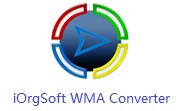视频GIF转换 v2.3.0.0 最新版
- 软件介绍
- 软件截图
视频GIF转换最新版是一款非常好用的gif图制作工具,可以随时将视频片段制作成GIF。软件支持绝大多数的视频格式,除了转换GIF,软件还可添加图片或文字水印。界面简单实用,用户操作方便,只需几步就能够从视频文件中截取并制作出自己的GIF文件。并且可以设置GIF的播放速度和画面质量。需要的网友快来下载体验!

视频GIF转换最新版基本简介:
视频GIF转换是一款免费的将视频转换为GIF图像的转换工具。视频GIF转换支持AVI,MP4,VOB等众多格式的视频,方便用户将自己喜欢的视频转换为GIF动态图片。

视频GIF转换最新版软件优势:
-- 视频GIF转换软件能够实现任意视频剪切并转换为GIF动图文件。
-- 支持各种常用视频格式:AVI, MPEG, MP4, WMV, MKV, MOV, VOB, RMVB等。
-- 界面简单实用,用户操作方便,只需几步就能够从视频文件中截取并制作出自己的GIF动图文件。并且可以设置GIF的播放速度、画面质量和添加水印。
视频GIF转换最新版使用方法:
第一步:选取原始视频。
点击“打开视频”按钮,选取视频文件。支持各种常用视频格式,如:AVI, MPEG, MP4, WMV, MKV, MOV, VOB, RMVB等。
第二步:截取视频片段。
拖动播放进度条或点击“→”、“←”、“Shift + →”按钮,定位到视频片段的起始位置,点击“设起始点”按钮;同样的方法定位到视频片段的截止位置,点击“设截止点”按钮。
注:按住键盘的Shift键并按左右箭头键可单帧播放定位,直接按左右箭头键可跳跃播放定位。点击“设起始点”或“设截止点”右侧的小按钮可让视频快速定位到起始点或截止点。
第三步:设置输出GIF文件的各种参数。
1、点击“图片预览”按钮(或直接修改“视频尺寸”、“GIF尺寸”参数),弹出GIF图片预览窗口,在预览窗口可以看到视频图片和GIF截取图片。调节“视频尺寸”参数可以改变视频图片的大小,调节“GIF尺寸”和“边距”参数可以改变GIF图片的大小和截取位置。通过这几个参数的设置,您可以截取视频的任意部分、制作任意尺寸大小的GIF动态图。
2、设置GIF动图播放速度为原始视频的25%...200%。推荐选择100%。
3、为减小GIF文件的体积,可适当减少画面帧数量,设置为原视频的1/20...1倍帧数量。推荐选择1/4或1/5。
4、设置GIF动图的颜色:可以选择4色...256色。选择低颜色数量可以减小GIF文件的体积,但是画质会变差。推荐选择64色或128色。
5、设置GIF动图压缩质量,选择的值越大质量越好,但是GIF体积越大。推荐选择70%。
6、设置水印:点击“编辑水印”按钮,在弹出的界面中添加或删除自己制作的水印图片(PNG格式)或编辑文字水印,并调整水印显示的位置。
7、勾选“循环播放”,让您制作的GIF动图一直循环播放,否则只播放一次。
第四步:保存为GIF动图。
点击“保存为GIF”按钮,把您制作的GIF动图保存成真正的GIF格式文件。
本类最新
- 本类周排行
- 本类总排行
- 本类推荐
- 热门标签
-

18.29MB
查看 -

2MB
查看 -

2MB
查看 -

4Easysoft VOB Converter(VOB视频格式转换器)
8.1MB
查看 -

6.05MB
查看 -

6MB
查看 -

6MB
查看 -

Macsome iTunes Converter(音频转换工具)
127.3 MB
查看